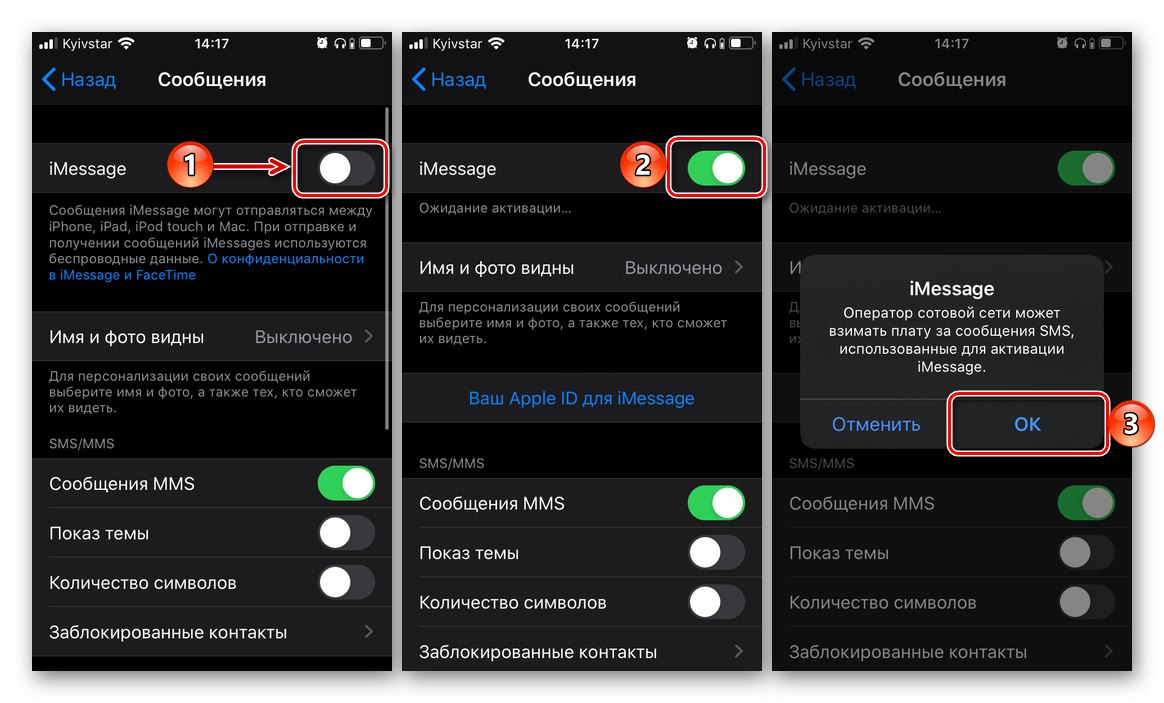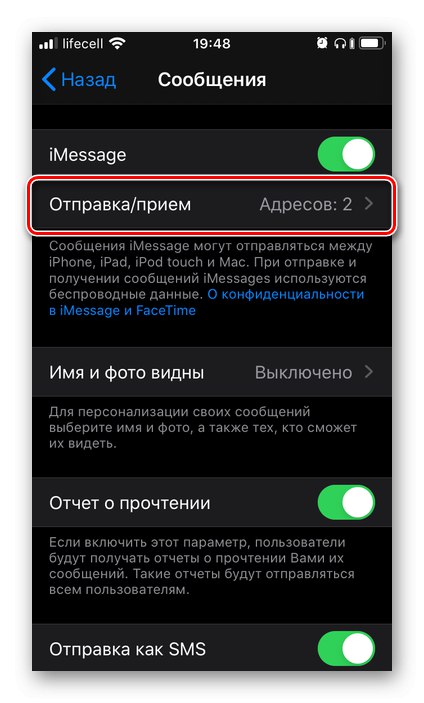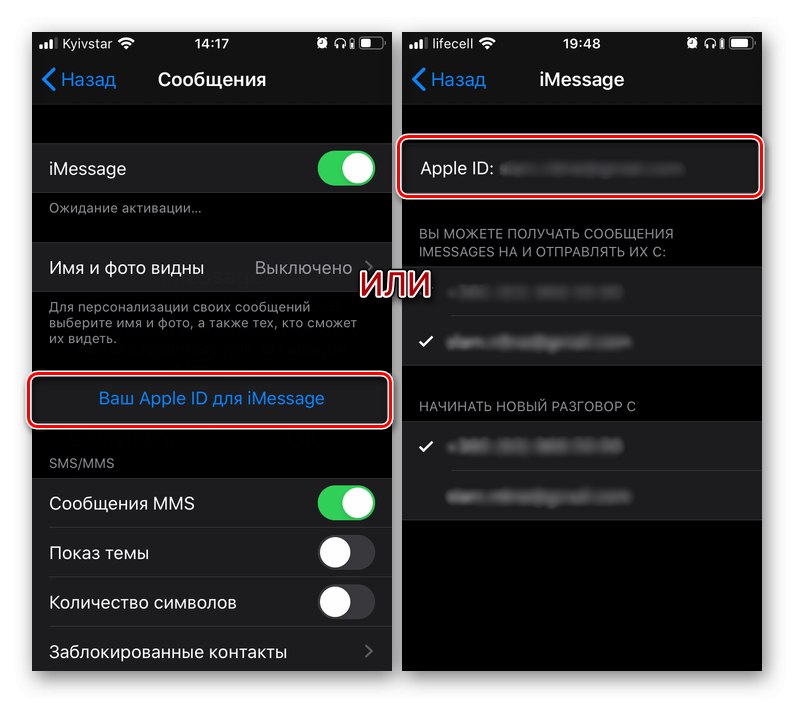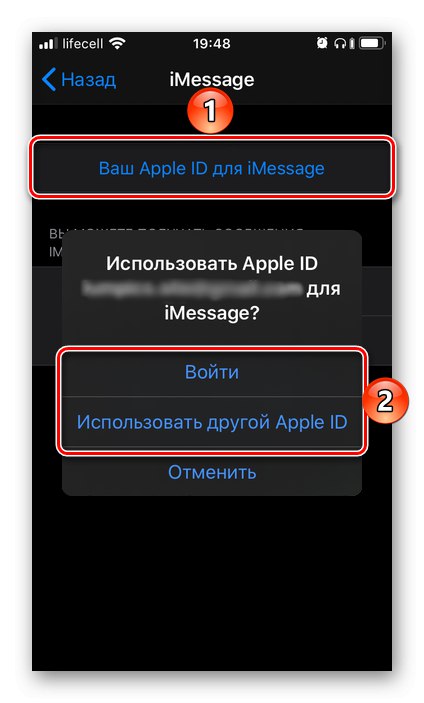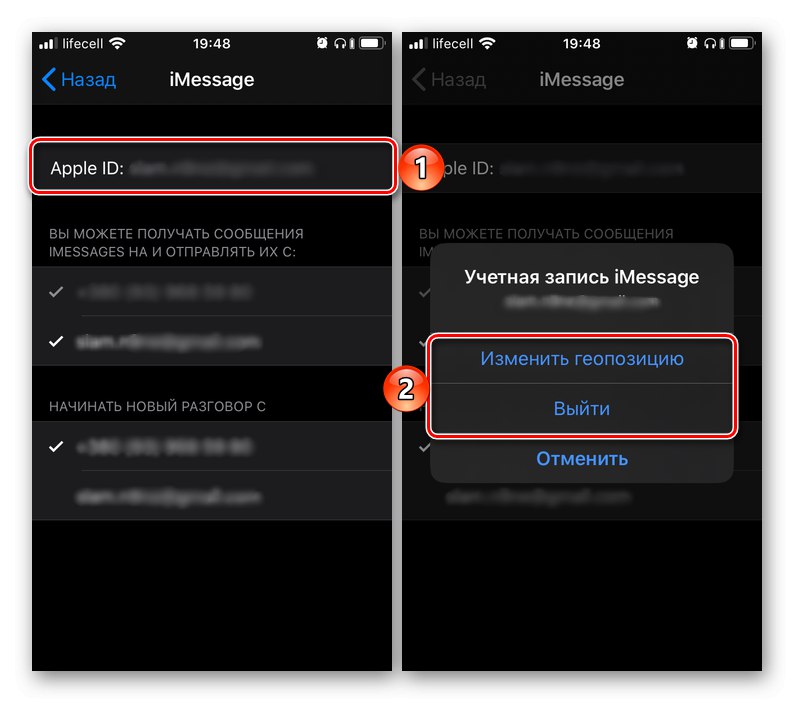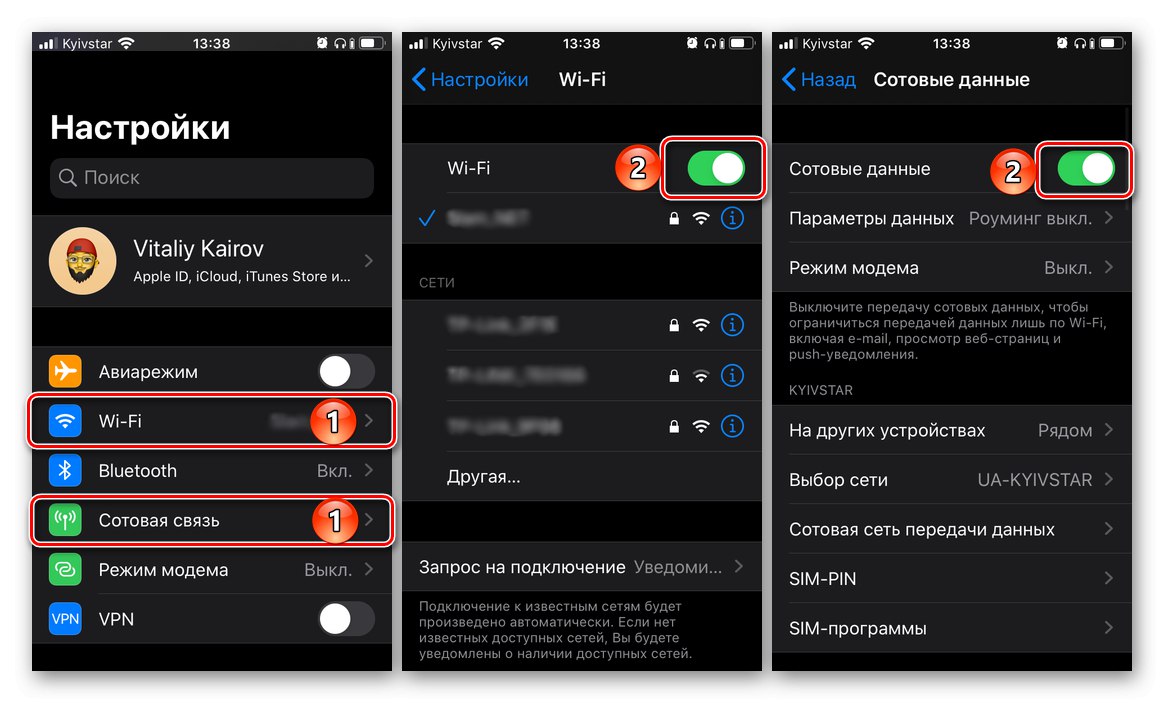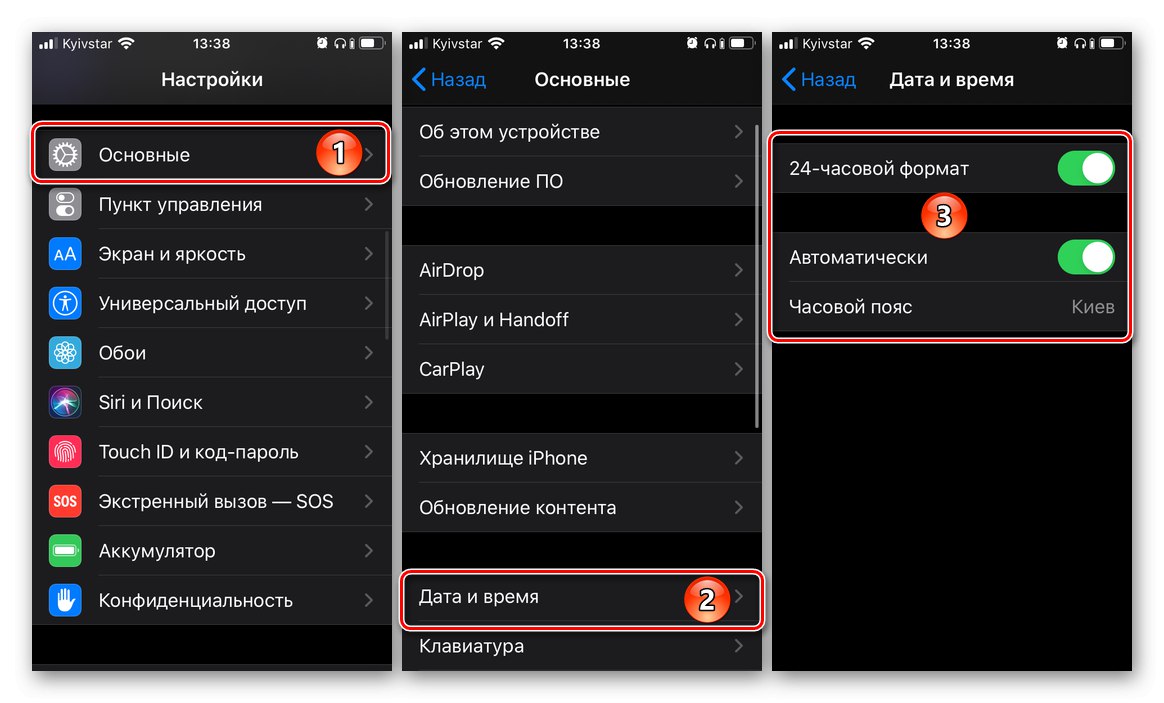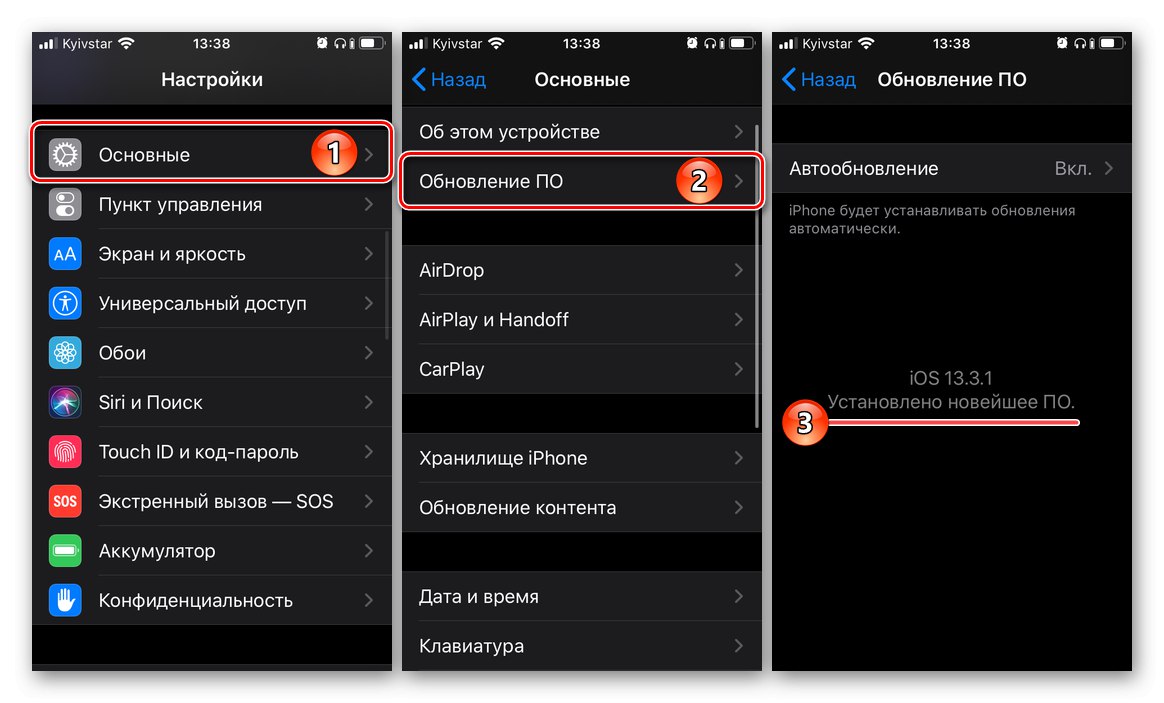Izlaskom iOS-a 10, Apple je proširio funkcionalnost iMessage-a, koji se od tradicionalnih poruka (SMS-a) razlikovao samo imenom, na punopravni messenger. Unatoč činjenici da je usluga počela brzo rasti u popularnosti, ne znaju svi vlasnici iPhonea kako je uključiti i koristiti. Danas ćemo vam reći upravo o ovome.
Aktivacija IM poruka
Mnoge aplikacije unaprijed instalirane na Apple uređajima nemaju vlastiti izbornik parametara, ako govorimo o uobičajenom razumijevanju ovog pojma - promjena njihovih postavki provodi se u istoimenom iOS odjeljku. Uključuju iMessage (Poruke). Da biste aktivirali ugrađeni glasnik, učinite sljedeće:
- Otvoriti "Postavke" i pomaknite se prema dolje na popisu dostupnih opcija do popisa unaprijed instaliranih aplikacija. Pronađi u njemu "Poruke" i dodirnite ovo ime.
- Premjestite prekidač nasuprot stavke iMessage u aktivni položaj. Pročitajte obavijest da vaš mobilni operater može naplatiti naknadu za uslugu (samo za poruke usluge potrebne za aktiviranje ove funkcije) i kliknite "U REDU" kako bi to omogućili.
![Omogućavanje iMessagea u postavkama iPhonea]()
Važno: Plaćeni SMS šalje se u jednom od dva slučaja - uključivanjem prethodno onemogućene usluge iMessage i / ili promjenom SIM kartice, a time i telefonskog broja koji se koristi za komunikaciju u usluzi. Plaćanje se vrši prema tarifama mobilnog operatera.
- Tada ostaje pričekati dok se ne završi aktivacija usluge, nakon čega ćete s prijateljima, poznanicima i kolegama moći komunicirati ne samo putem uobičajenih tekstualnih poruka, već i s naljepnicama, audio i video datotekama, odnosno kao u punopravnom glasniku i, za razliku od SMS-a, potpuno besplatno. Uz to, možda ćete se trebati prijaviti na svoj Apple ID odabirom odgovarajuće stavke u postavkama, ali o tome ćemo više u sljedećem dijelu.
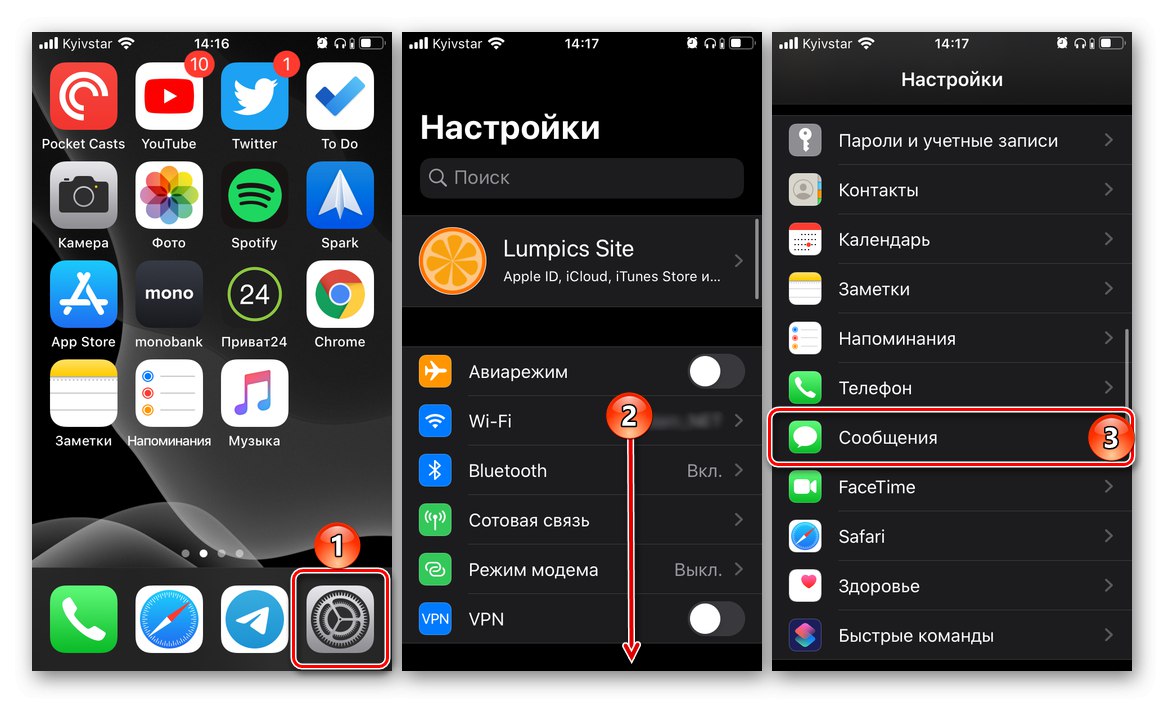
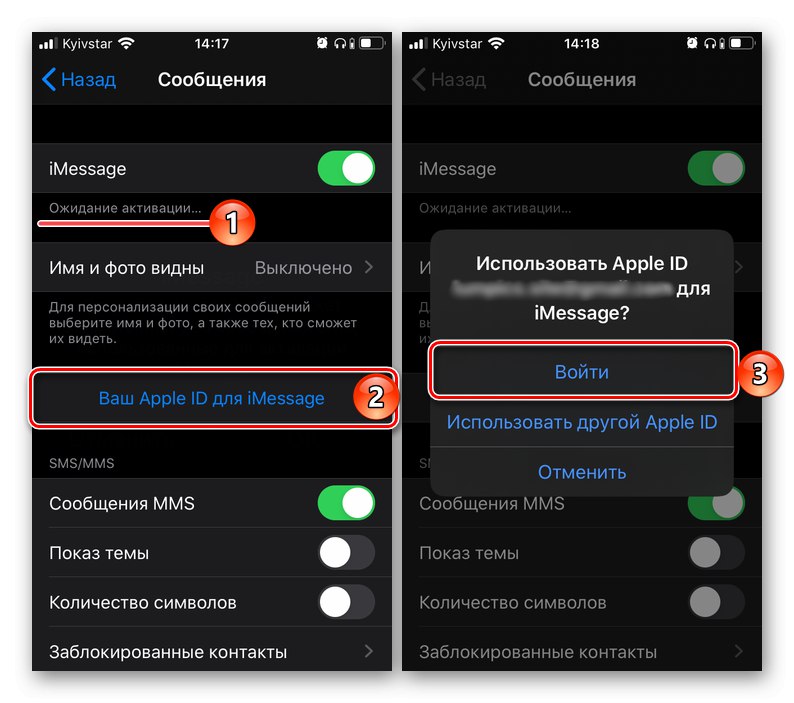
Lako je omogućiti iMessage na iPhoneu, ali da biste maksimalno iskoristili sistemski glasnik, morate ga postaviti.
Postavljanje
U prethodnoj smo fazi upravo aktivirali funkciju za razmjenu poruka, no bez odgovarajuće konfiguracije nećete moći u potpunosti koristiti njene mogućnosti.
Podaci za primanje i slanje
Glavni korisnički ID u iMessageu je Apple ID račun na koji se, pak, mogu povezati ne samo e-adresa, već i broj mobitela. I prva i druga mogu se koristiti za slanje / primanje poruka.
- Ispod crte iMessage dodirnite prekidač nasuprot kojem je aktiviran u koraku 2 prethodnog dijela članka "Pošalji / primi".
![Idite na postavke slanjem i primanjem poruka u iMessageu na iPhoneu]()
Bilješka: Na uređajima s iOS-om 12 i starijim, stavka potrebna za prelazak na razmatranu postavku "Pošalji / primi" nije drugo, već četvrto na popisu dostupnih.
- Provjerite jeste li prijavljeni na svoj Apple ID račun, a ako niste, prijavite se na sljedeći način:
- Dodirnite natpis "Vaš Apple ID za iMessage"... Ako umjesto toga na prvom retku vidite bijelu, a ne plavu boju Apple ID: Adresa e-pošte, što znači da ste već ovlašteni za svoj račun, ali ako je potrebno, možete ga promijeniti u drugi (o tome više kasnije).
![Prijavite se na Apple ID da biste koristili iMessage na iPhoneu]()
Bilješka: U nekim se slučajevima opcija za prijavu na račun pojavljuje na stranici izravnog postavljanja "Poruke" - gdje je iMessage aktiviran.
- U skočnom prozoru koji se pojavi kliknite "Ući"ako želite koristiti račun naveden u obavijesti za komunikaciju, ili Koristite drugi Apple IDako ga trebate promijeniti.
![Prijavite se na Apple ID ili odaberite novi račun da biste koristili iMessage na iPhoneu]()
Bilješka: Ako ste već prijavljeni na svoj račun, ali želite koristiti drugi za komunikaciju i / ili ako želite promijeniti prikazanu geolokaciju, dodirnite stavku Apple ID: Adresa e-pošte i odaberite odgovarajuću opciju iz skočnog prozora.
- Unesite lozinku računa (ako je potrebna) ili poštu i lozinku, ovisno o tome koja je opcija odabrana u prethodnom koraku.
![Koraci s postojećim Apple ID-om za upotrebu iMessage-a na iPhoneu]()
- Dodirnite natpis "Vaš Apple ID za iMessage"... Ako umjesto toga na prvom retku vidite bijelu, a ne plavu boju Apple ID: Adresa e-pošte, što znači da ste već ovlašteni za svoj račun, ali ako je potrebno, možete ga promijeniti u drugi (o tome više kasnije).
- Nakon prijave na svoj račun možete odabrati gdje ćete moći čitati i slati poruke - broj mobitela, ako je vezan uz Apple ID, u početku je označen, uz to možete označiti i svoju e-poštu.
- Ispod, u bloku "Započni razgovor s" potvrdite okvir telefonskog broja ili adrese e-pošte, ovisno o tome koji od ovih identifikatora želite prikazati primateljima poruka.
- Nakon što izvršite potrebne postavke, dodirnite naljepnicu "Leđa"smješten u gornjem lijevom kutu zaslona.
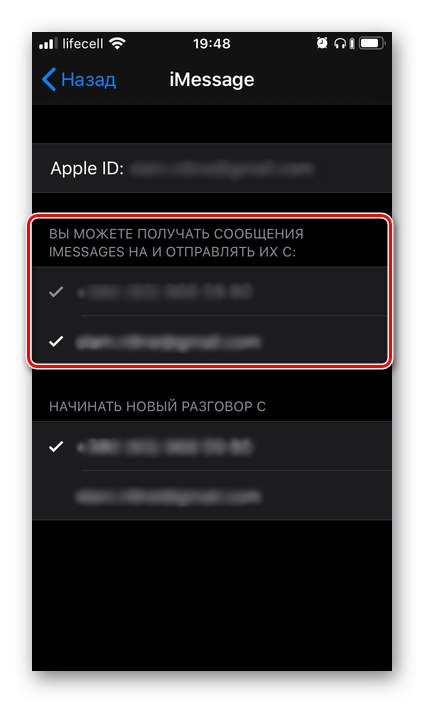
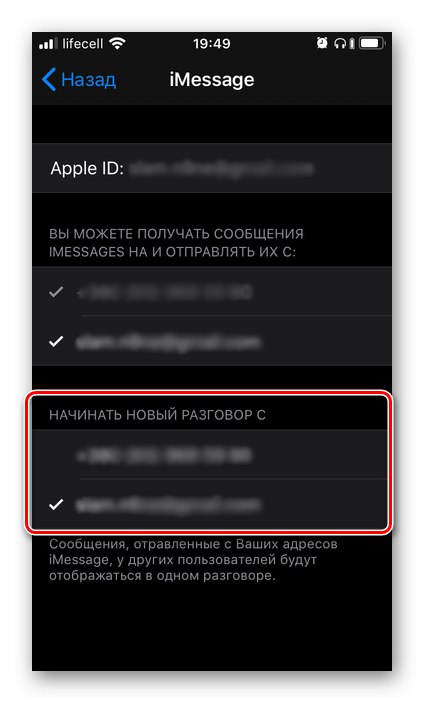
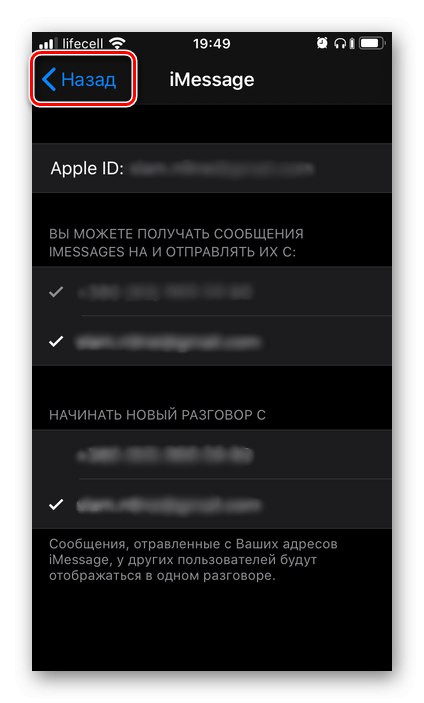
Dodatne postavke
Na stranici za omogućavanje iMessage postoji niz postavki na koje vrijedi obratiti pažnju.
Ime i fotografija su vidljivi
Idite na istoimeni odjeljak i dodirnite "Odaberite fotografiju i ime" ili "Ime i fotografija su vidljivi" (ovisi o izvornim postavkama Apple ID-a) i učinite sljedeće:
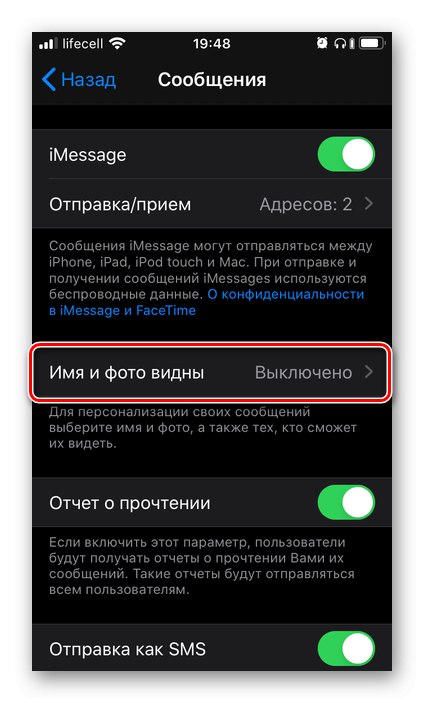
- Navedite ime i fotografiju koju želite prikazati tijekom komunikacije u usluzi.
- Zatim odlučite s kime ćete dijeliti ove podatke - samo s kontaktima ili svaki put odaberite sebe (na zahtjev). Dodirnite "Gotovo" potvrditi.
- Nakon prve postavke u ovom odjeljku, bit će moguće općenito zabraniti ili dopustiti prikaz vaših fotografija i imena.
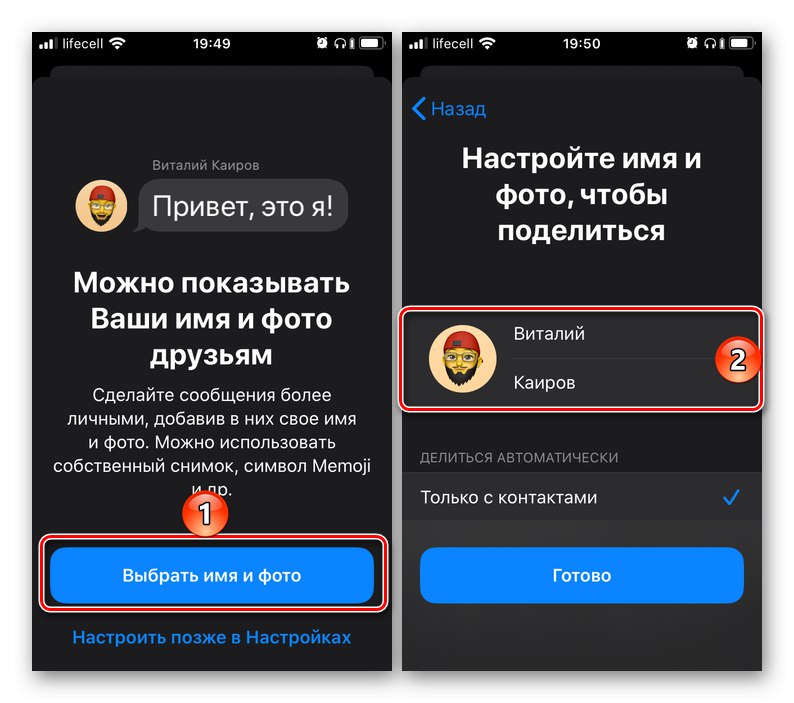
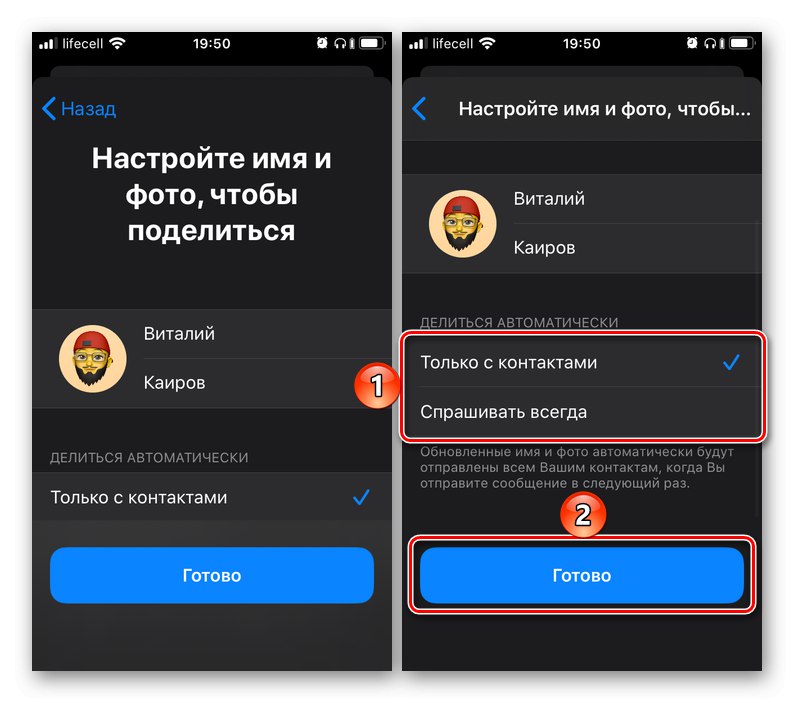
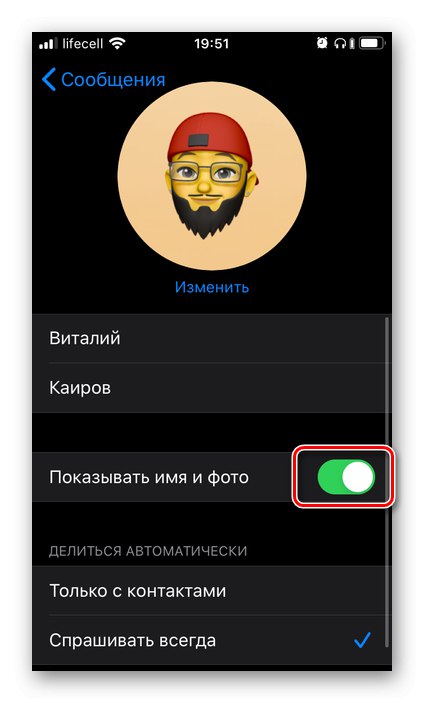
Preusmjeravanje poziva
Ako imate druge uređaje koji podržavaju funkciju iMessage (iPhone, iPad, Mac, MacBook, iMac), možete aktivirati mogućnost slanja / primanja poruka na njima. Glavno je prijaviti se na isti račun Apple ID-a, nakon čega u ovom odjeljku postavki iPhone-a možete omogućiti prosljeđivanje za bilo koji ili za sve njih.
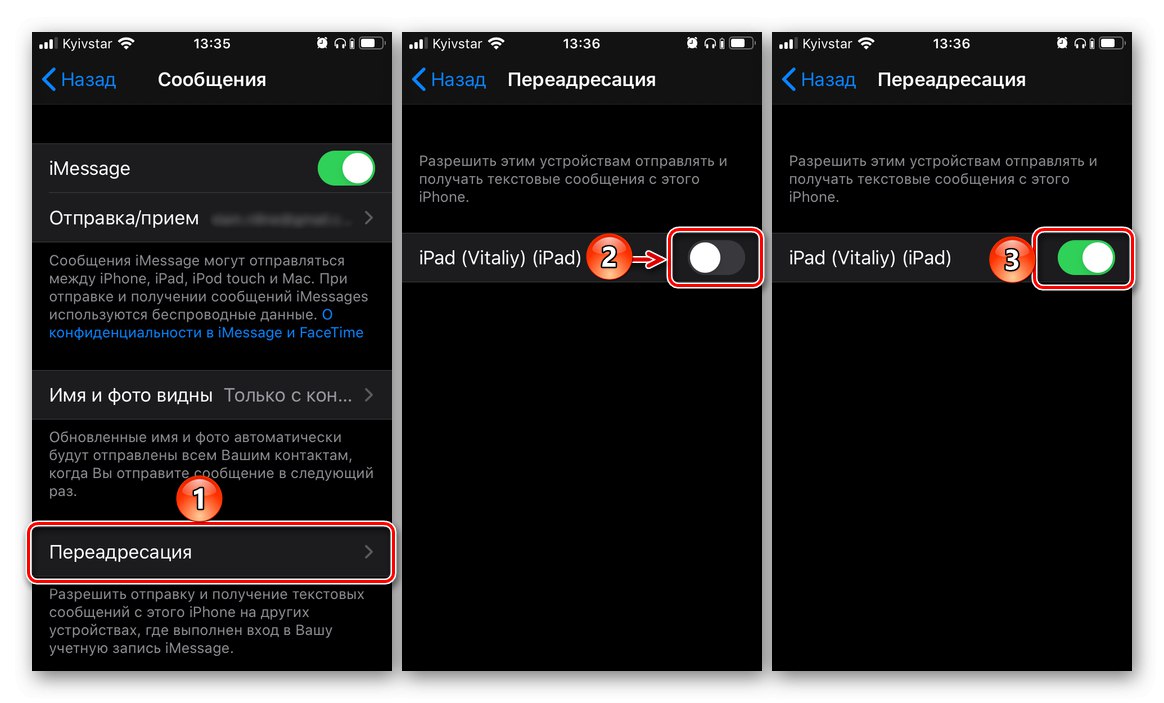
Slanje kao SMS
Omogućavanje ove opcije omogućuje vam slanje redovnih SMS-ova u slučajevima kada iMessage ne može raditi - na primjer, Wi-Fi i mobilni Internet (3G / 4G) nisu dostupni.
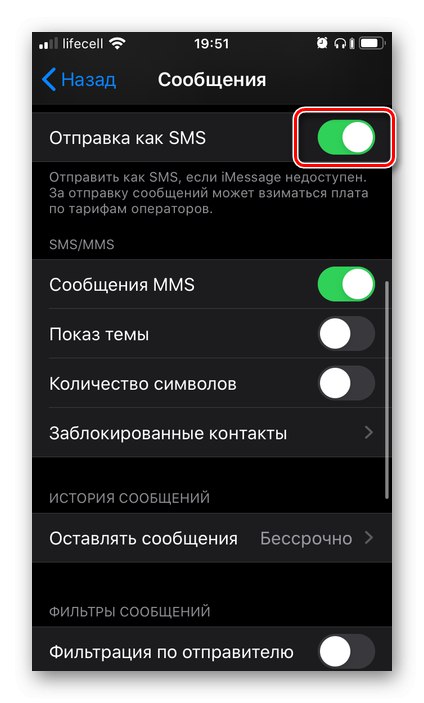
Ostale postavke
Većina opcija preostalih u ovom odjeljku razumljiva je što je jednostavnije i ne trebaju objašnjenja, pogotovo jer je detaljni opis naveden ispod glavnih. Uključivanje / isključivanje događa se pomicanjem preklopne sklopke u odgovarajući položaj. Pa ipak, nekoliko točaka treba očistiti od pažnje.
-
Blokirani kontakti - omogućuje vam stvaranje "crne liste" s pretplatnicima od kojih nećete primati glasovne i video pozive, poruke i e-poštu. Sve što je za ovo potrebno jest "Dodaj Broj" korisnika na navedeni popis ili ga blokirajte iz adresara (na primjer, nakon primitka neželjenog poziva i / ili tekstne poruke).
![Popis blokiranih kontakata i dodavanje novih u iMessage na iPhoneu]()
Pročitajte također:
Crna lista na iPhoneu
Blokiranje kontakata na iPhoneu - "Ostavite poruke" - omogućuje vam definiranje razdoblja tijekom kojeg će se poruke pohranjivati u memoriju uređaja - 30 dana, 1 godinu ili na neodređeno vrijeme.
- "Filtriraj prema pošiljatelju" - ovisno o položaju prekidača pored ove stavke, aktivne ili neaktivne, dobit ćete ili nećete primati obavijesti od korisnika koji nisu na vašem popisu kontakata. Ako je ova opcija omogućena, poruke takvih pošiljatelja stavit će se na zaseban popis.
- Istječe - prema zadanim postavkama primljene i poslane audio poruke brišu se dvije minute nakon preslušavanja. Ako vam ova opcija ne odgovara, odaberite "Nikada".
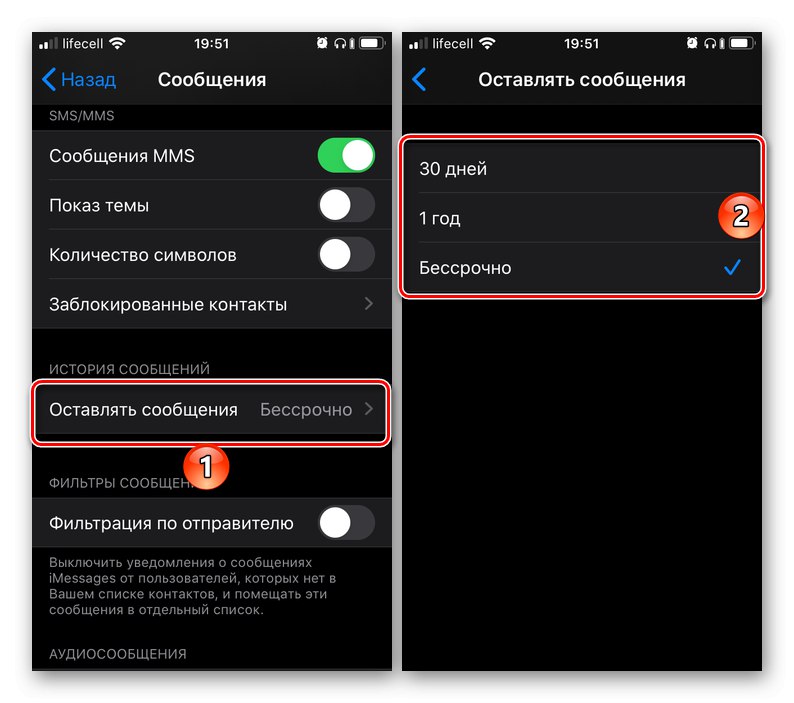
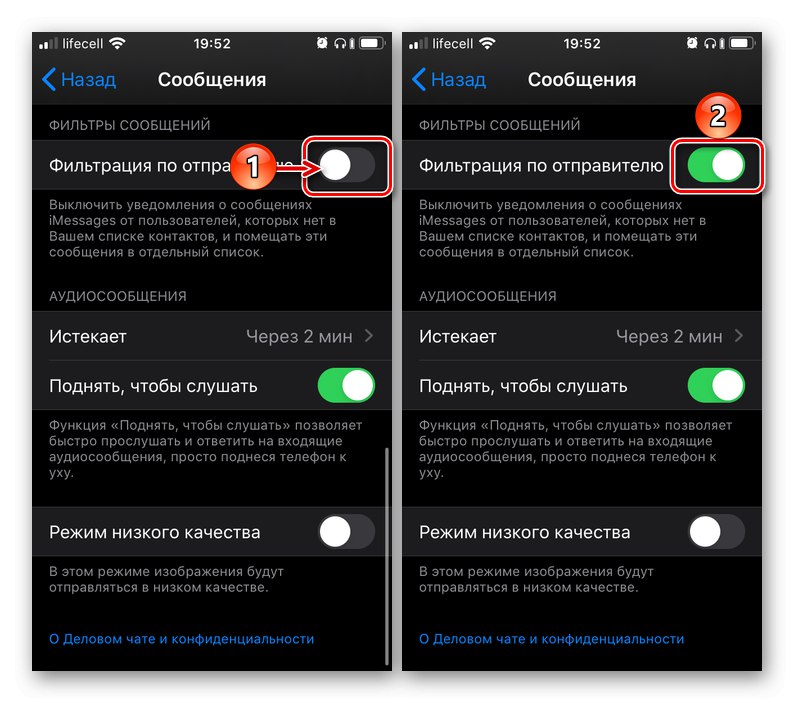
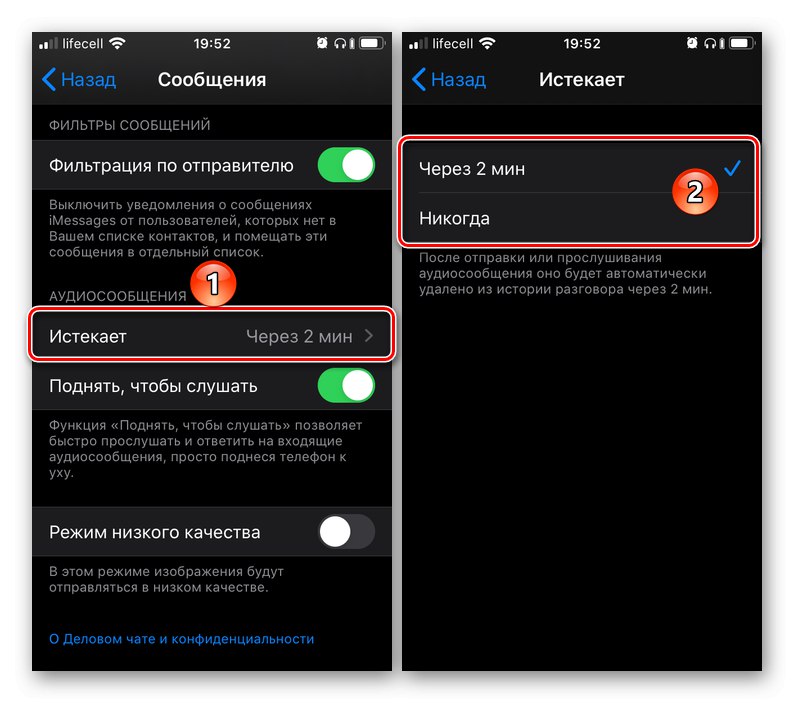
Koristeći
iMessage, iako je zasebna usluga, još uvijek nema vlastitu aplikaciju - integriran je u standard "Poruke"... Odnosno, da bi se počeo koristiti, dovoljno je pokrenuti ga, odabrati primatelja s popisa kontakata ili ručno unijeti njegove podatke, a zatim ispisati i poslati poruku.
Tijekom normalnog rada funkcije, poruka iMessage prikazuje se u polju za unos poruke, a gumb za njezino slanje je plav - poruka poslana na ovaj način je besplatna i također označena plavom bojom. Ako umjesto toga vidite zeleno, pročitajte odgovarajući odlomak u sljedećem dijelu članka.
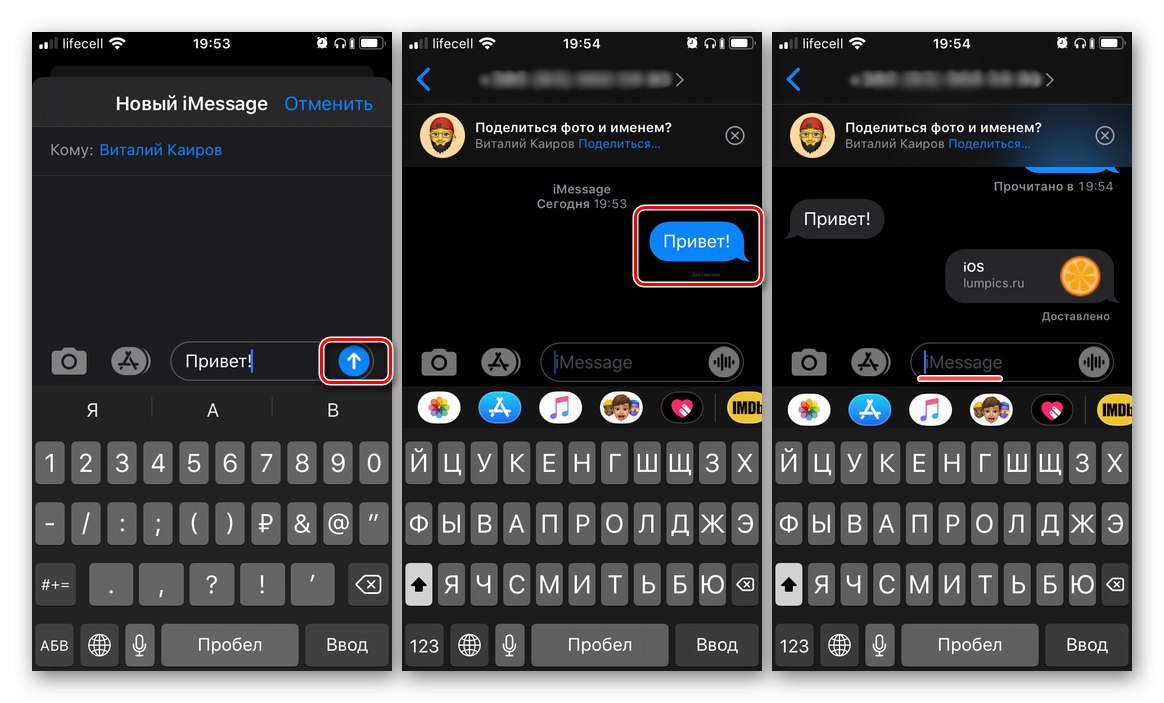
Rješavanje problema sa uslugom
U postupku korištenja glasovne poruke predinstalirane u iOSu, a ponekad i u fazi aktivacije, možete naići na neke probleme. Srećom, svi su lako uklonjivi.
iMessage se neće aktivirati
Pri pokušaju omogućavanja usluge javlja se jedna od sljedećih pogrešaka:
- "Čeka se aktivacija";
- "Nije uspjelo aktiviranje";
- "Došlo je do pogreške tijekom aktivacije";
- “Prijava nije uspjela, provjerite mrežnu vezu”;
- “Ne mogu se povezati s iMessage poslužiteljem. Pokušajte ponovo ".
Algoritam radnji u ovom slučaju trebao bi biti sljedeći:
- Provjerite je li iPhone spojen na Internet - mobilni ili Wi-Fi.
![Provjera internetske veze za iMessage na iPhoneu]()
Više detalja:
Što učiniti ako Internet ne radi na iPhoneu
Uključivanje interneta na iPhoneu - Provjerite postavke datuma i vremena kako biste bili sigurni da je vremenska zona točna.
![Provjera postavki datuma i vremena za iMessage na iPhoneu]()
Više detalja: Postavljanje datuma i vremena na iPhoneu
- Onemogućite i ponovo omogućite iMessage slijedeći korake u prvom dijelu ovog članka.
- Provjerite koristi li vaš mobilni uređaj najnoviju verziju iOS-a, a ako je dostupno ažuriranje, svakako ga preuzmite i instalirajte.
![Provjera ažuriranja za rad iMessagea na iPhoneu]()
Više detalja: Kako ažurirati iOS na iPhoneu na najnoviju verziju
- Obratite se svom mobilnom operateru i provjerite jeste li omogućili mogućnost slanja i primanja SMS poruka.
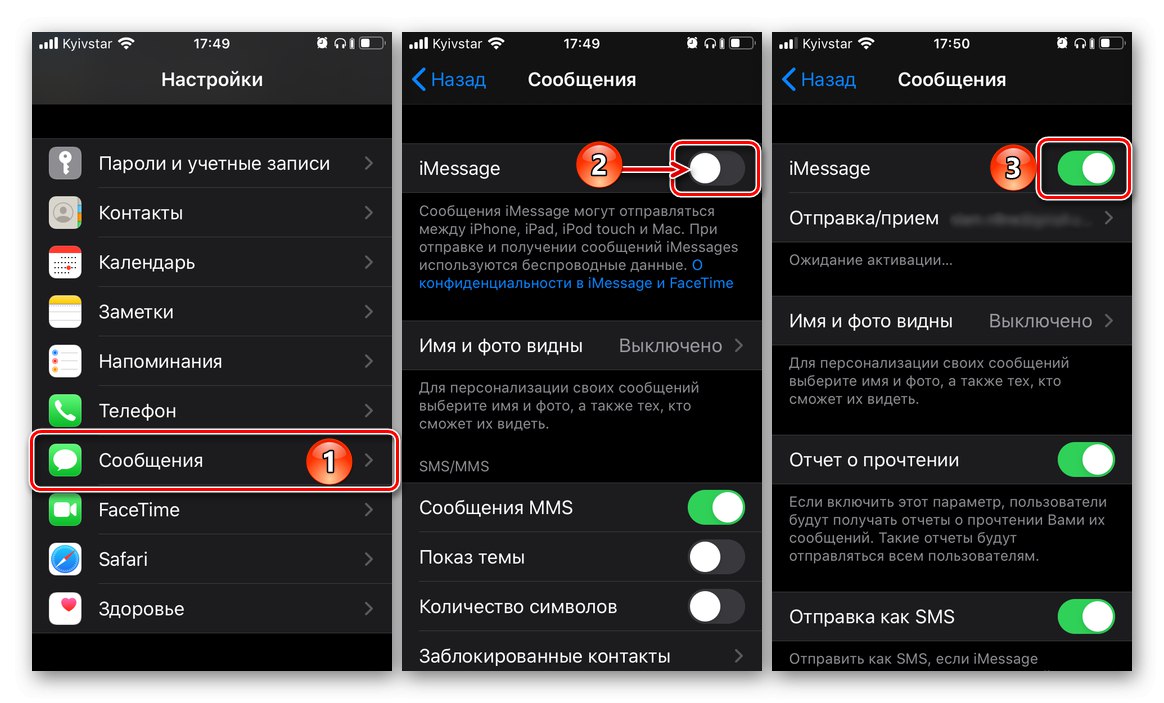
Važno: Aktiviranje iMessagea u postavkama iPhonea ne događa se odmah, a to se može vidjeti i golim okom - sustavu treba neko vrijeme da „razmisli“, što u početku može biti popraćeno ikonom za učitavanje, a zatim i natpisom "Čeka se aktivacija"... To su često sekunde ili minute, ali ponekad postupak može potrajati i do 24 sata. Stoga, ako nakon prvog pokušaja uključivanja funkcije nije radila, pokušajte ponoviti potrebne radnje dan kasnije, a ne ranije.
Umjesto besplatnih poruka šalju se plaćeni SMS / MMS
Navedeno "ponašanje" usluge prati činjenica da je u polju za unos umjesto natpisa iMessage naznačeno "SMS / MMS", a gumb za slanje i okvir za poruku, ako su već poslani, nisu plavi, već zeleni. Razlog tome je što osoba kojoj pokušavate pristupiti nije omogućen iMessage ili nema kompatibilni Apple uređaj. Stoga ili treba aktivirati uslugu ili se ovdje ništa ne može učiniti. Šalje se isti SMS s plaćanjem jer je odgovarajuća stavka aktivirana u postavkama (vidi dio istoimenog članka).
Uz poruke se prikazuje crveni uskličnik
Uz naznačeni znak, takve poruke prati i natpis "Nije poslano".
- Provjerite internetsku vezu koristeći se gore navedenim uputama, u prvom odlomku dijela "IMessage se neće aktivirati".
- Kliknite ikonu uskličnika, a zatim "Pokušaj ponovo" slanje odabirom odgovarajuće stavke u skočnom prozoru.
- Ako gornje preporuke ne riješe problem, dodirnite samu poruku i odaberite s izbornika koji se pojavi. "Pošalji kao SMS / MMS"... Imajte na umu da se u ovom slučaju poštarina može naplatiti prema cijenama vašeg operatera.
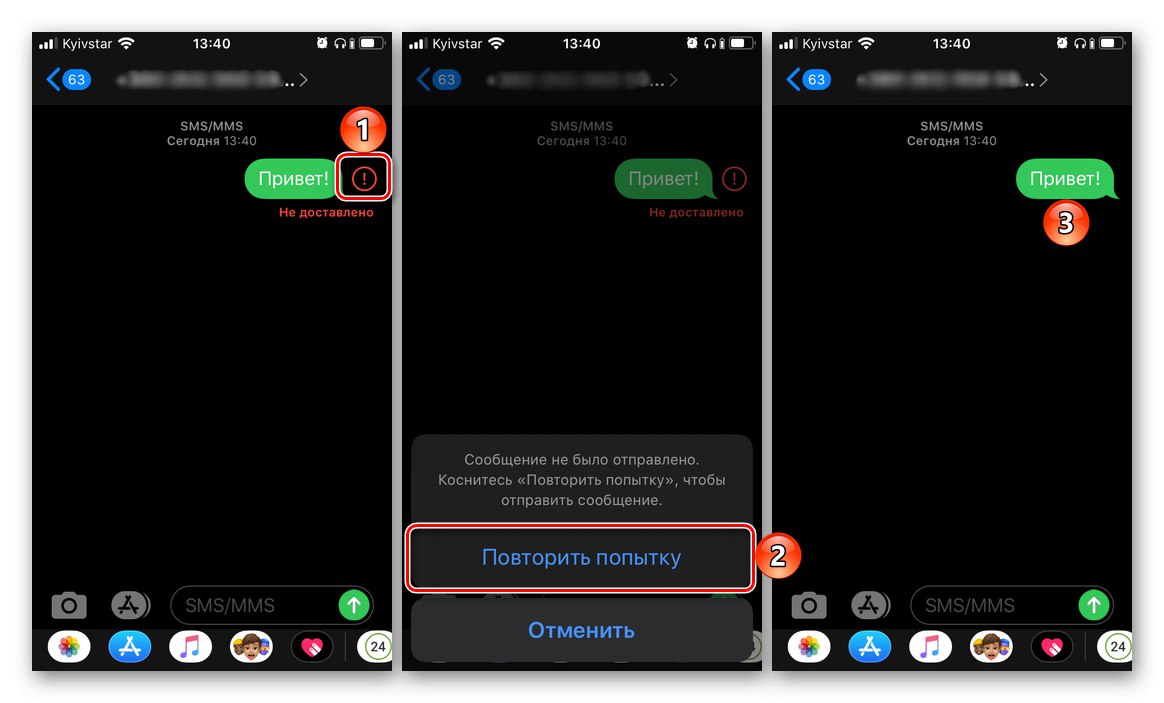

Većinu problema s kojima se možete susresti prilikom omogućavanja, konfiguriranja i korištenja iMessagea lako je ukloniti.
Pročitajte također: Onemogućite iMessage na iPhoneu
Nije teško omogućiti iMessage na iPhoneu, ali da biste počeli koristiti ovu funkciju, mora biti ispravno konfiguriran.